こんにちは。
Githubを使用せずにXserverでgitリポジトリを作成して、開発環境と本番環境のソース管理をしたいと思います。以下のような図での運用を目指して作成します。
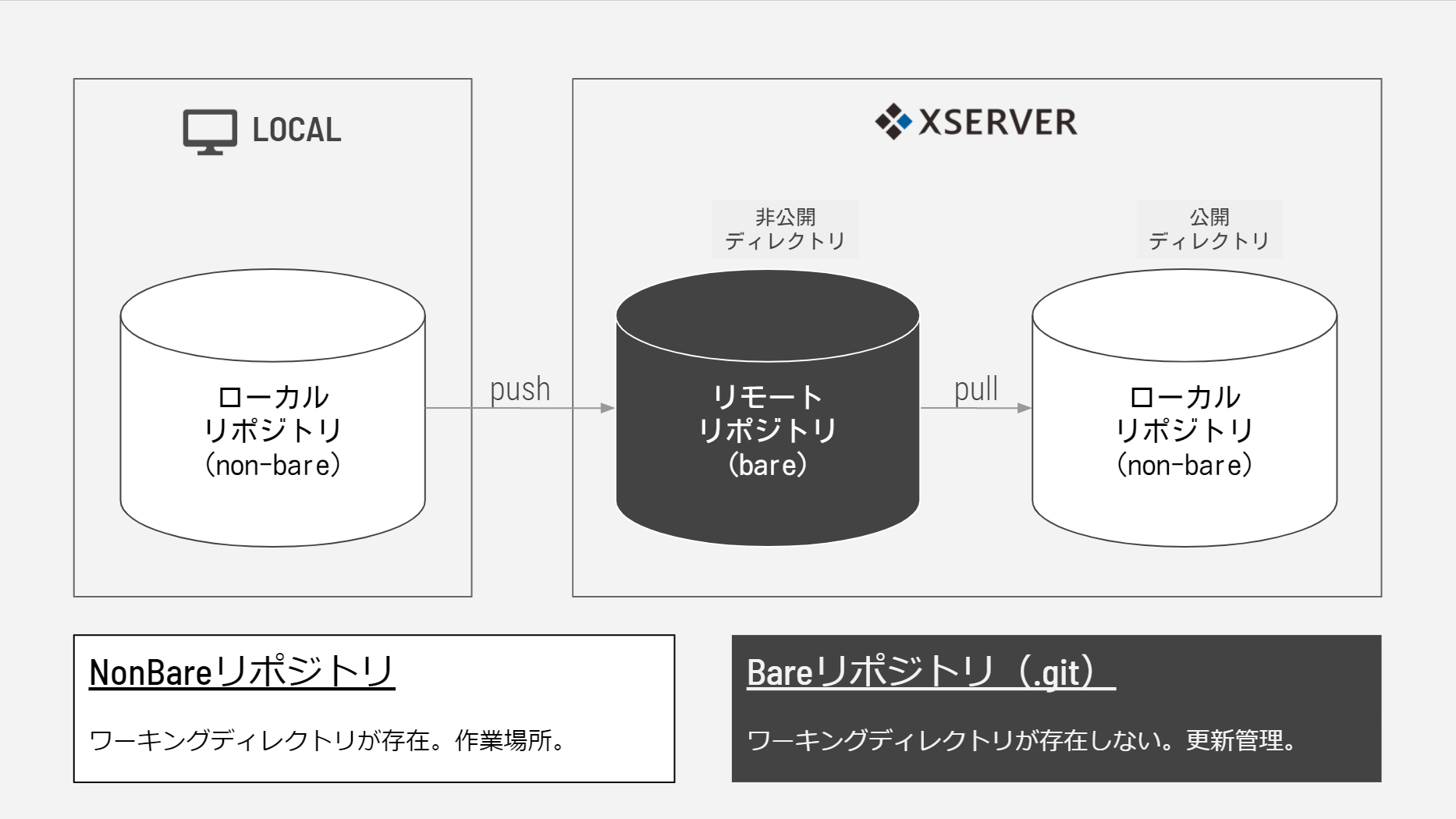
念のために、、この図は私の管理しやすい形を検討した結果なので、推奨されているものではありません。プロジェクト体制によって色々変わると思います。
ついでにgitコマンドが苦手(というかコマンド全般苦手…)なのでSourceTreeを使ってXserverのGitリポジトリに接続してみたいと思います。
XserverでSSH接続用鍵の取得
XServerのサーバーパネルにログインして、「SSH設定」をクリックします。
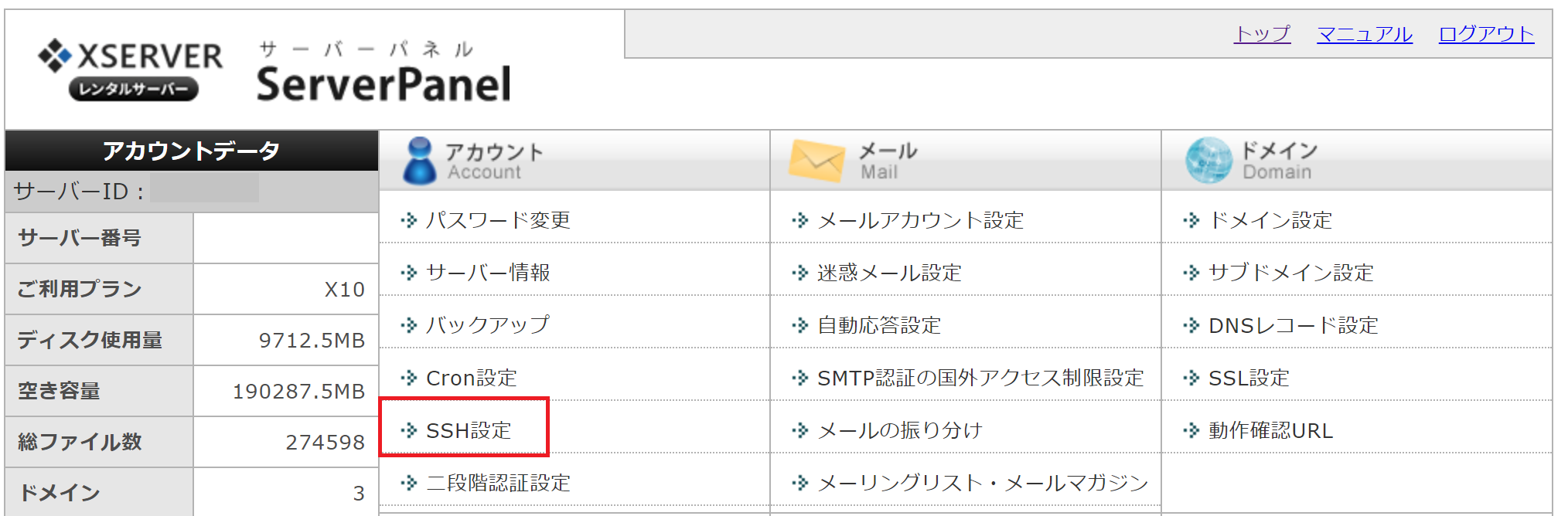
「SSH設定」をONにします。 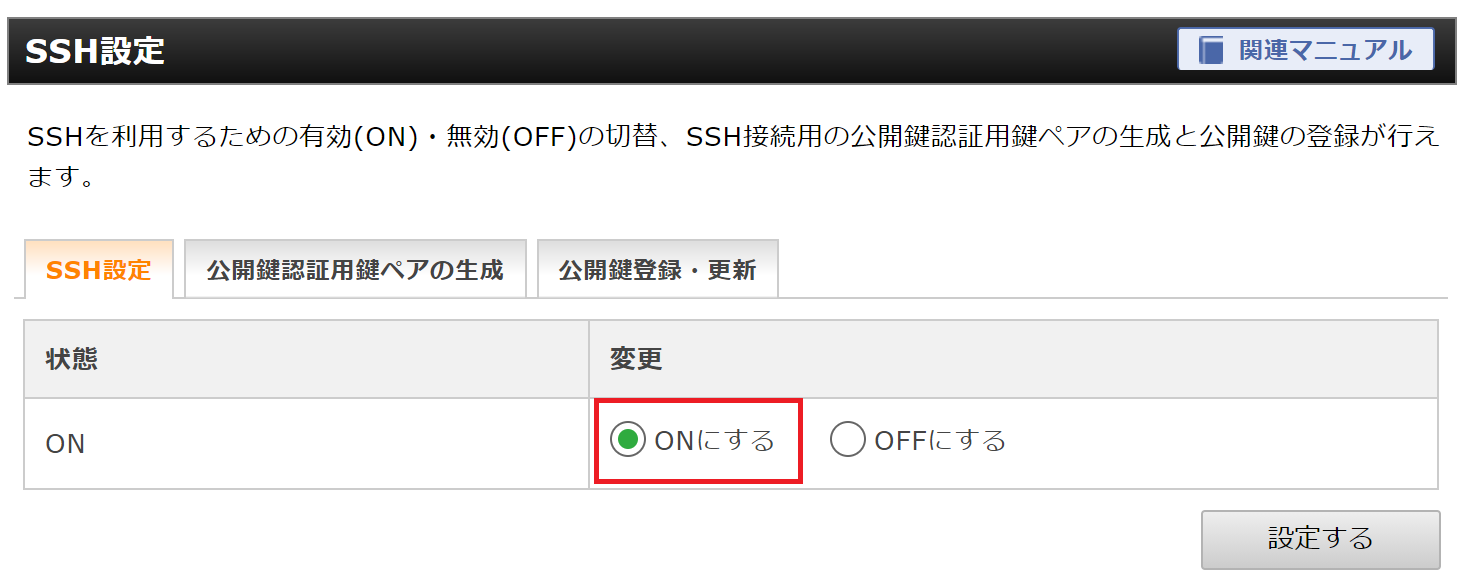
パスフレーズを入力して、確認画面に進みます。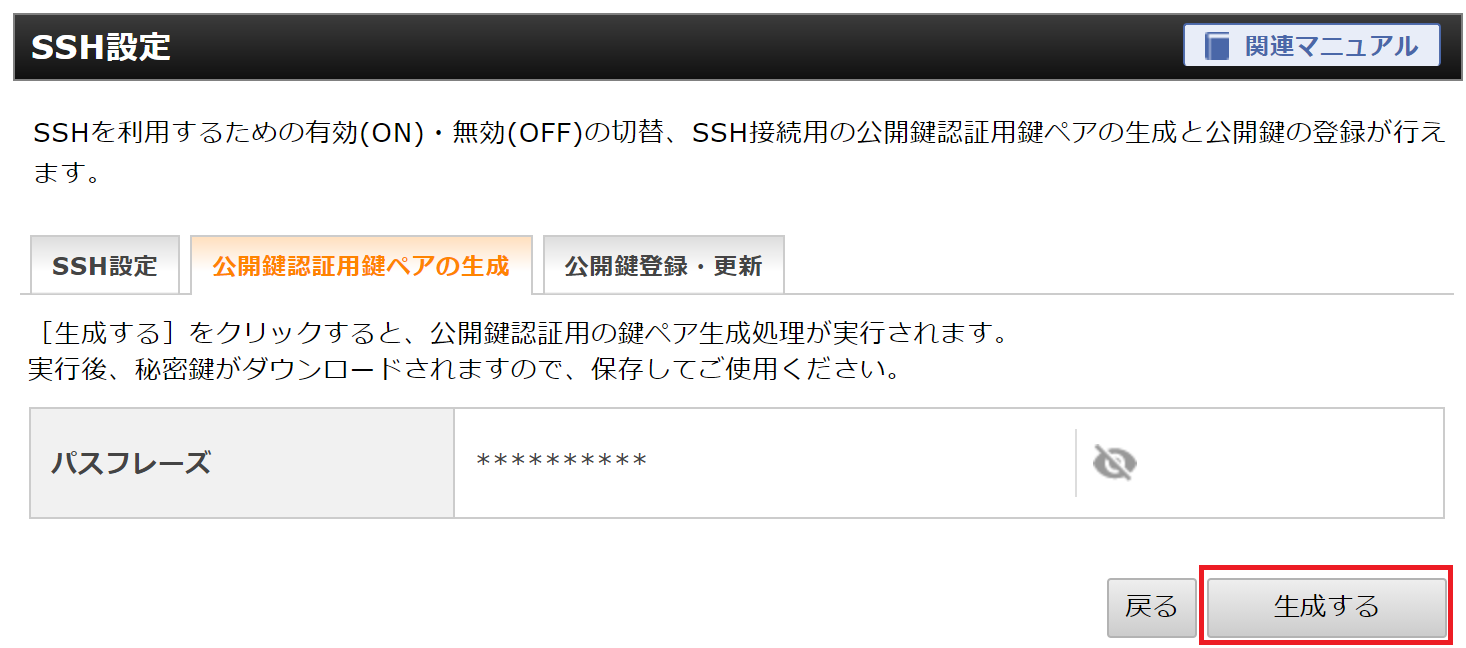
「生成します」 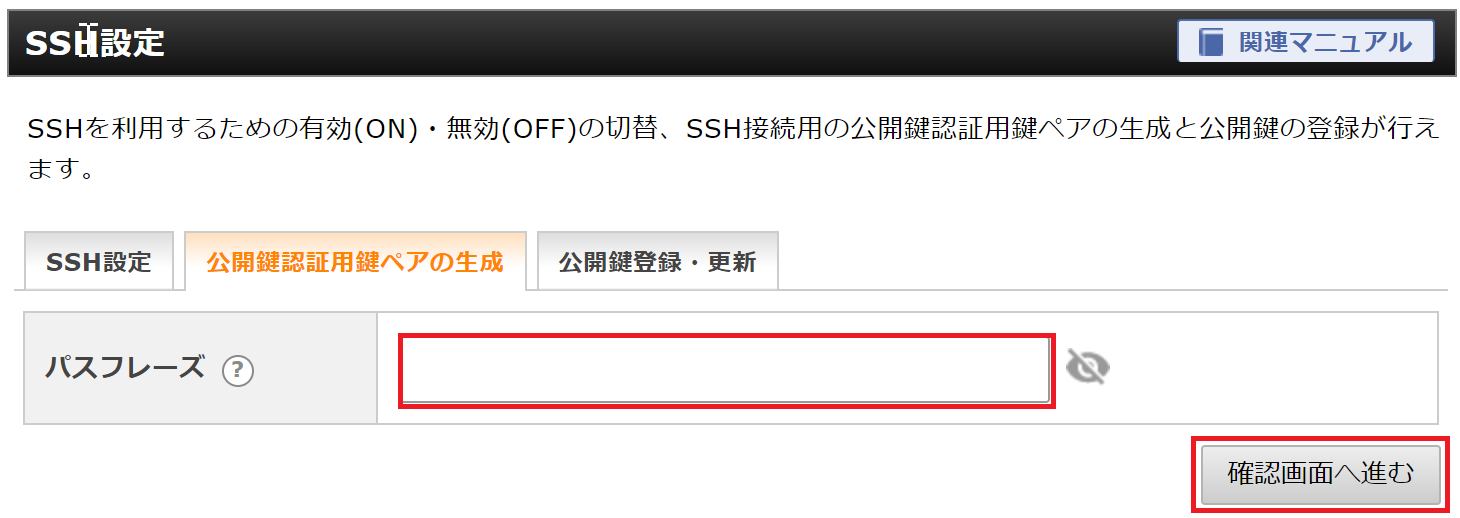
秘密鍵のダウンロードが始まります。 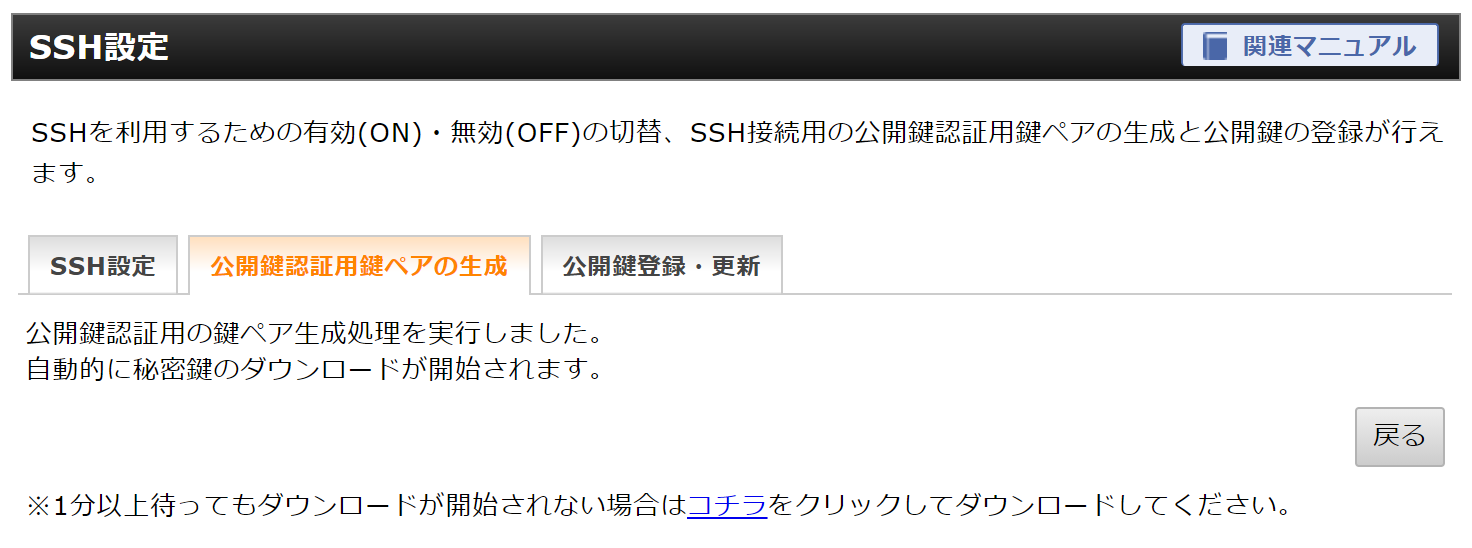
SourceTreeでSSH接続(Windows)
ダウンロードした秘密鍵をSourceTreeでインポートしていきます。 SourceTreeで
\[ツール\]-
\[SSHキーの作成/インポート...\]を選択します。 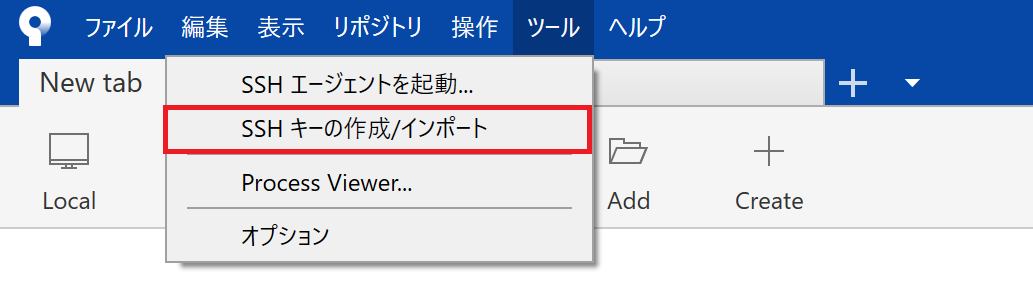
-
\[SSH-2 RSA Key\]を選択します。 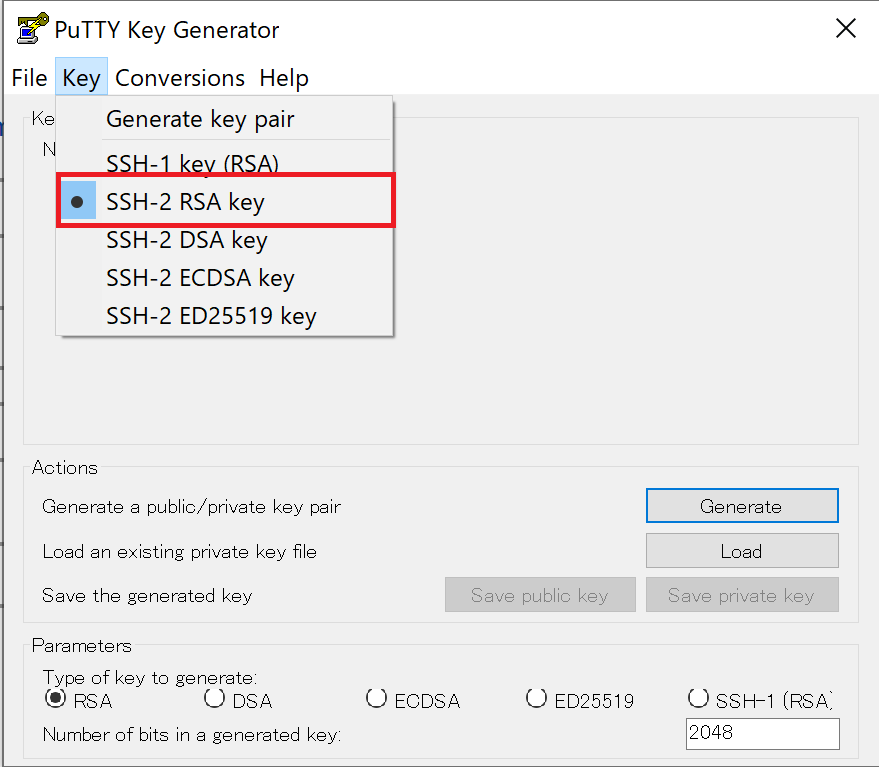
を選択して、先ほどダウンロードした秘密鍵を選択します。(この時、パスフレーズの入力もします) 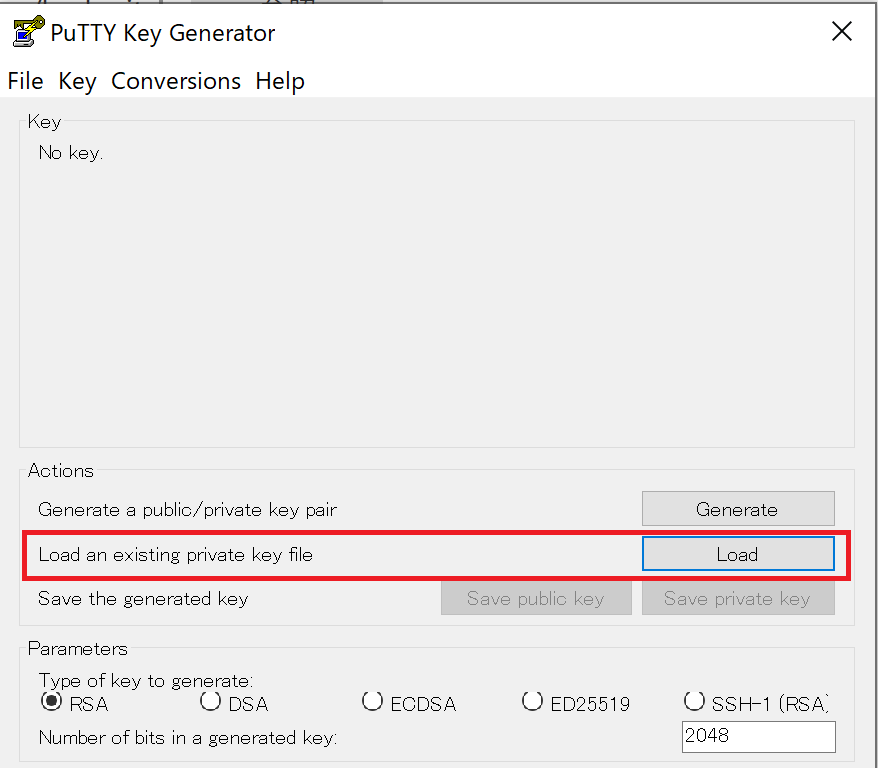
インポート成功と「PuTTY’s」フォーマットでキーを保存してね、というメッセージが表示されます。 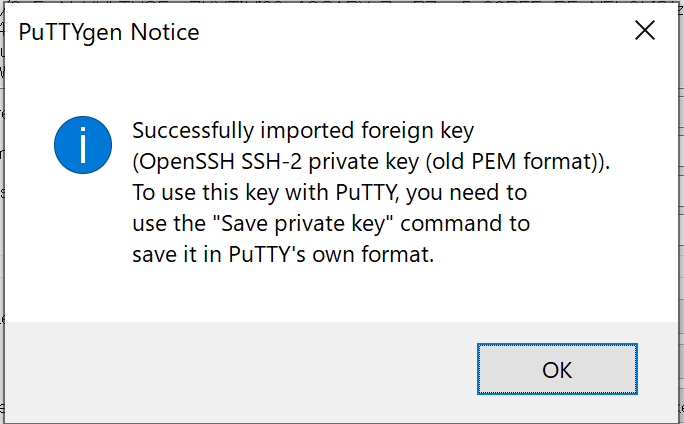
言われるがまま、
\[Save Private Key\]を選択して、保存します。 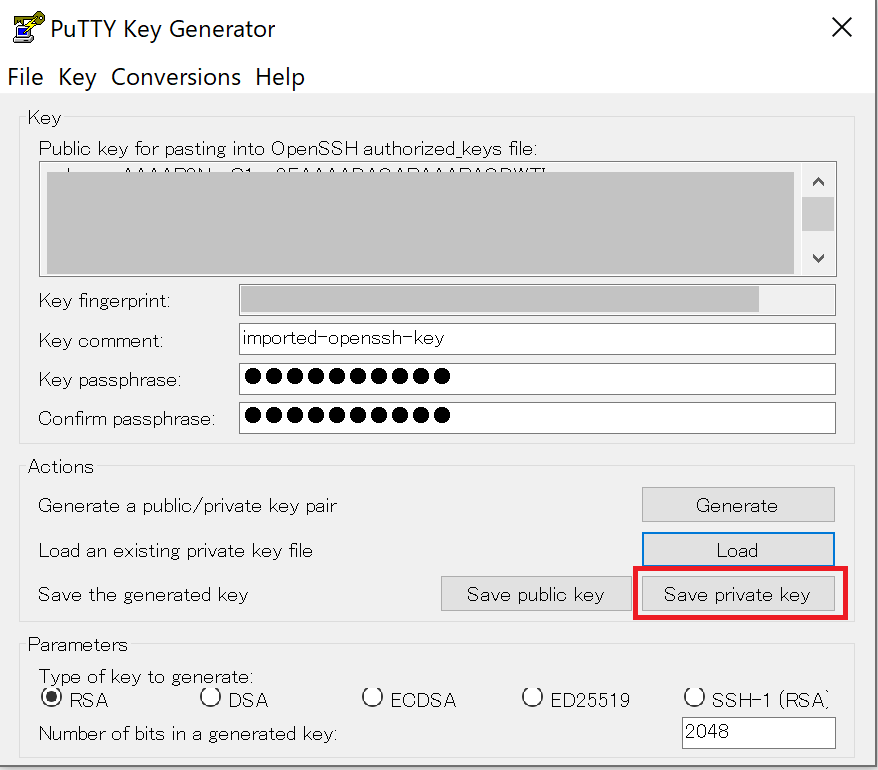
すると、Windows10の右下にあるインジケーター領域にPageantというPuTTY認証エージェントが起動します。これはサーバーに接続しているときにいつでも使用できるように、秘密キーをメモリに保持しています。 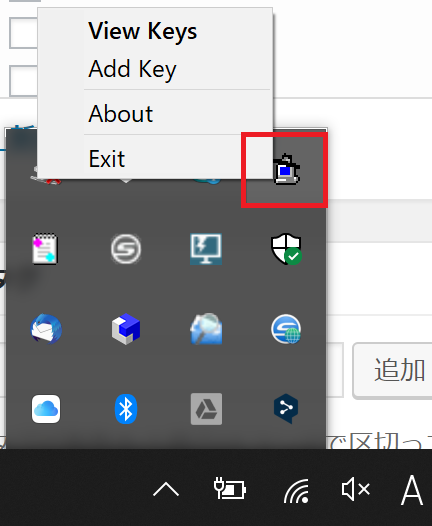
これでいったんSourceTree作業は終わります。
SourceTreeでSSH接続(Mac) 22/8/17追記
MacとWindowsでSourceTreeのメニュー構成が色々違ったので戸惑いました。 ダウンロードした秘密鍵を以下に置きます。
~/.ssh/XXXXX.key
ターミナルで以下のコマンドを実行すると、秘密鍵が登録されます。
| |
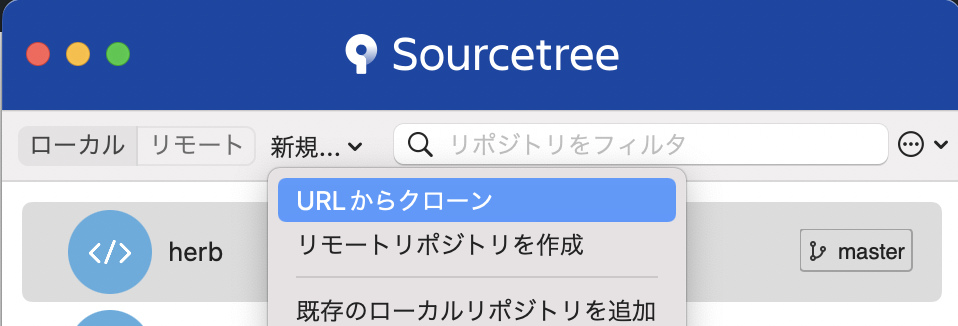
Xserverにリモートリポジトリ(Bare)を作成
ではでは、ようやく、最初にも出したこの図で言うと真ん中の黒い部分を作成します。 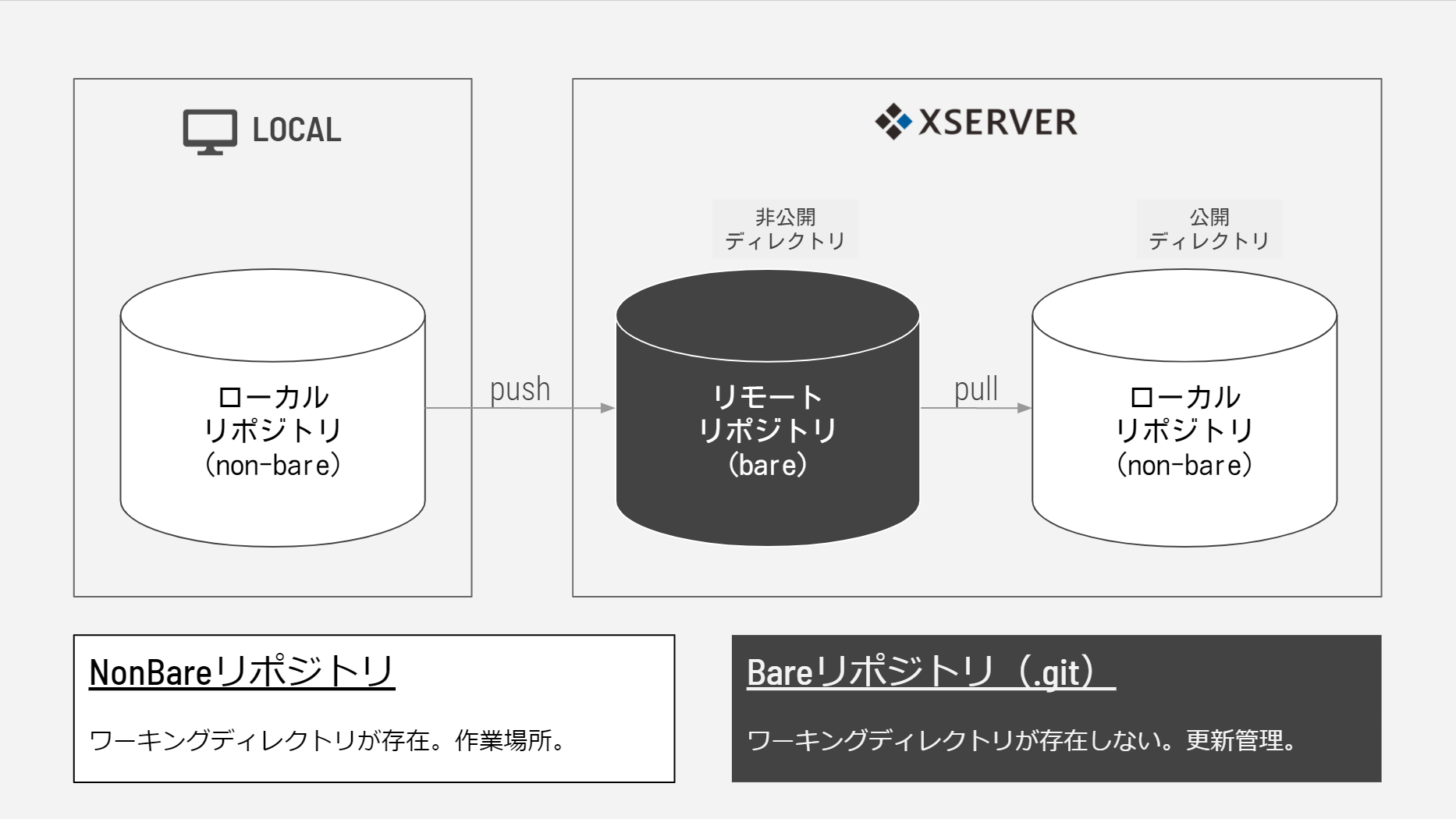
XserverにSSH接続します。Bareリポジトリはフォルダ名に.gitを付ける運用になっているそうですので、非公開ディレクトリにXXXXX.gitフォルダを作成して移動してから、「git init –bare –shared」します。
| |
SourceTreeでローカルにリポジトリをclone
ローカルのSourceTreeに戻ります。まずは先ほど作成したXserverのリモートリポジトリ(Bare)に接続します。 cloneを選択して、以下を入力していきます。 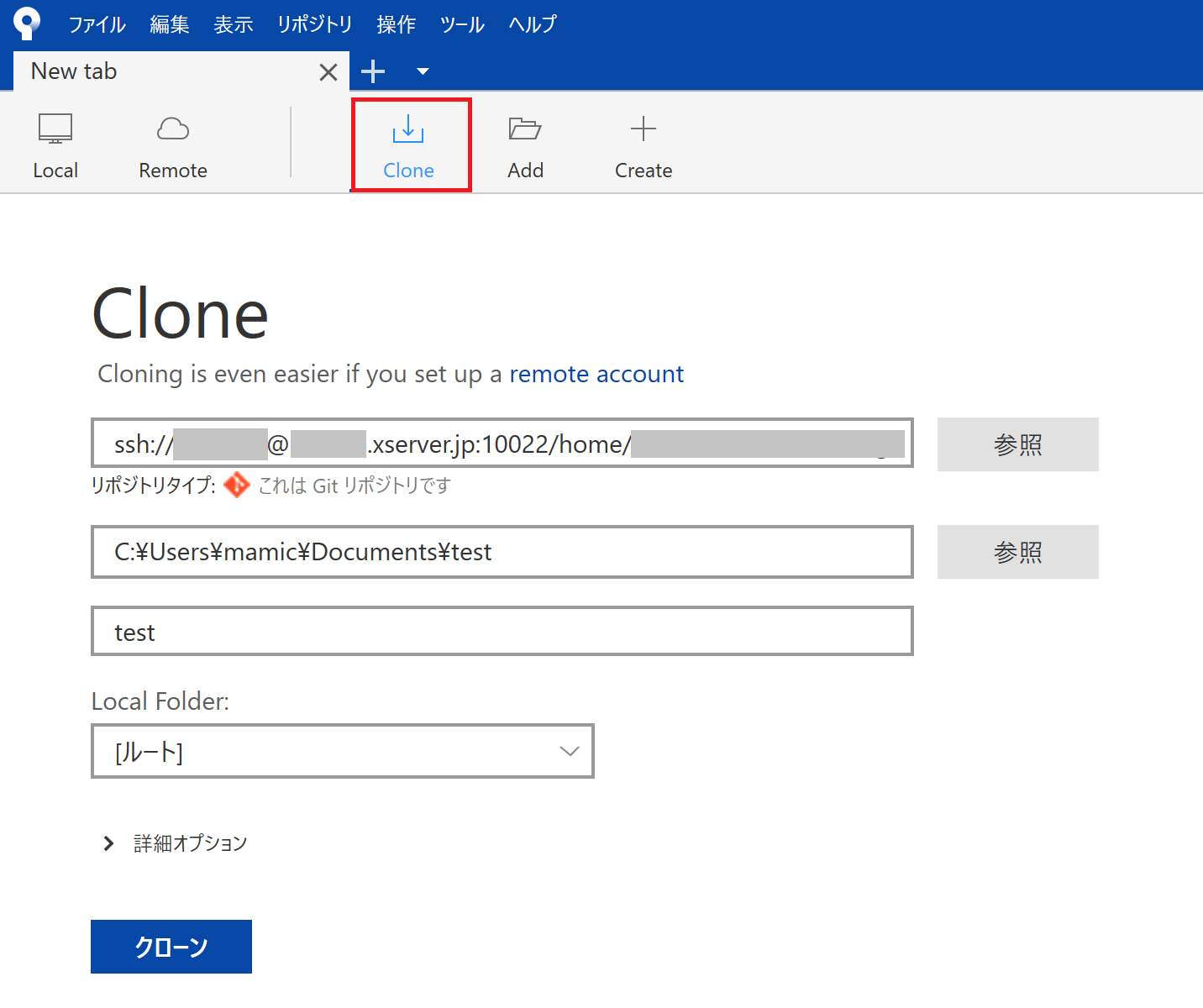
Xserverのリモートリポジトリの場合はURLは以下のように指定します。 ssh://サーバーID@ホスト名:10022/home/XXXXX/XXXXX/git_repos/XXXXX.git
ちなみに、URLを入力した時に「SSHエージェント(Pageant)は起動していますが、接続に失敗しました」という謎のメッセージが出まして、暫く接続出来ませんでした。結局、「②SourceTreeでSSH接続」で作成したppkを削除してSourceTreeを再起動して「②SourceTreeでSSH接続」をやり直したら解決しました。。ちょっと原因不明ですが、参考になれば幸いです。
